「Apple Music の曲をストリーミングすることに時間を費やすことにしました。 しかし、突然、Apple Music の曲がグレー表示になりました。 この背後にある理由は何なのか、またどうすれば聴き続けることができるのかもわかりません。 「助けてください!」あなたも、自分の状態に気づいた瞬間に助けを求めて叫んだユーザーの一人ですか Apple Music の曲がグレー表示される ? 心配しないで。 私たちは助けるためにここにいます。
Apple Music は、トラック、アルバム、プレイリストを聴くのが好きなユーザーに最高の音楽ストリーミング サービスを提供する優れたプラットフォームです。 これには、オーディオファンが選択できるいくつかのサブスクリプション層があります。 ただし、次のような場合もあります。 Apple Music 使用中の問題 発生する。 その一例が、この「Apple Music の曲がグレーアウトする」問題です。
お気に入りのストリーミングを楽しみにしているときに、アプリを開いた瞬間に Apple Music の曲がグレー表示になっていることに気づいたら、本当にイライラするでしょう。 幸いなことに、この問題はまったく大きな問題ではなく、簡単に修正できます。 最終的に解決策を提示する前に、まずこの問題の背後にある理由を理解しましょう。
コンテンツガイド パート 1: Apple Music の曲がグレー表示されるのはなぜですか?パート 2: Apple Music の曲がグレー表示されるのを修正する方法 [コンピュータ上]パート 3: Apple Music の曲がグレー表示されるのを修正する方法 [モバイルデバイス上]パート 4: Apple Music の曲がグレー表示されるのを回避する最良の方法パート5:要約
ある問題が突然現れたとき、私たちは通常、そのような問題が発生した理由を探すことを考えます。 同じケースが、この「Apple Music の曲がグレー表示される」問題にも当てはまります。 なぜこれが発生したのか知りたいと思われるので、記事のこの部分を作成して、いくつかの考えられる原因をリストしました.
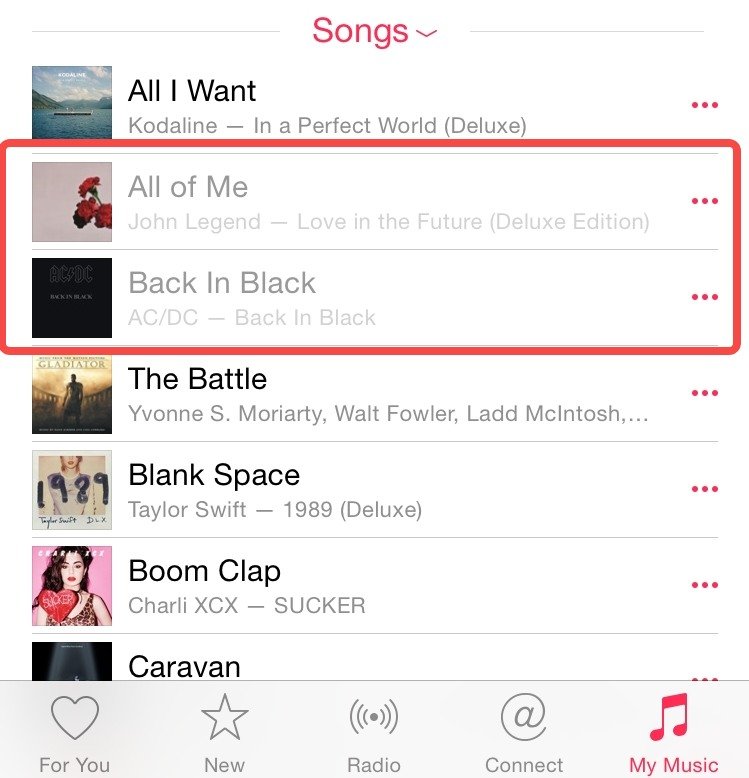
この「Apple Music の曲がグレー表示される」問題を解決する方法を確認する前に、問題が発生した理由を見てみましょう。
これらの理由は、Apple Music の曲がグレーアウトする可能性のある多くの項目の一部にすぎません。 一般的なものに関する知識を提供することは十分に役立ちます。
さて、最後に、この「Apple Musicの曲がグレーアウトする」問題を一般的な解決策または基本的な解決策で解決する方法について説明します. 次のパートでそれらを紹介します。
この部分では、前述したように、コンピューター上の「Apple Music の曲がグレー表示される」問題を解決するために適用できる基本的な修正方法を紹介します。 繰り返しになりますが、これらは一般的なソリューションであり、一部のユーザーには効果がある可能性がありますが、他のユーザーには効果がありません。 いずれにせよ、それらを確認して試したいかどうかは、依然としてあなたの決定です。
場合によっては、曲を削除して再度ダウンロードすると解決することがあります。
ステップ1。 iTunes Store にアクセスします。
ステップ2。 アカウントをタップし、ドロップダウン リストから「購入済み」オプションを探します。
ステップ#3。 購入したトラックのリストを表示したら、グレー表示されているトラックを探して、再ダウンロードしてください。
前述のように、インターネット接続が十分に安定していないという問題が発生している可能性があります。 Wi-Fi ネットワークを再起動するか、デバイスを再接続してみてください。 モバイル データ接続を介してトラックをストリーミングできるかどうかを確認して、問題が Wi-Fi ネットワークにあるかどうかを確認することもできます。
ステップ1。 Mac で Apple Music を起動します。
ステップ2。 メニューバーで、「設定」を選択する前に「音楽」ボタンをタップします。
ステップ#3。 [一般] タブで、[ライブラリを同期] チェックボックスがオンになっていることを確認します。
ステップ#4。 最後に「OK」ボタンをタップして設定を保存します。
ステップ1。 iTunes アプリを起動します。
ステップ2。 「設定」のボタンを押す前に、メニューバーの下にある「編集」ボタンをタップします。
ステップ#3。 「一般」タブの下に、「iCloudミュージックライブラリ」オプションが表示されます。 そのボックスにチェックマークを入れます。

ステップ#4。 「OK」ボタンをクリックして変更を確認します。
この「Apple Music の曲がグレー表示される」問題を修正する別の解決策は、コンピュータを再認証することです。 これは、以下のガイドに従って行うことができます。
ステップ1。 iTunes アプリで、メニュー バーにある「ストア」をクリックします。
ステップ2。 ドロップダウン リストが表示されたら、[このコンピュータの認証を解除する] オプションを選択し、iTunes アカウントからログアウトします。

ステップ#3。 PC を再起動します。 もう一度開いたら、iTunesに向かい、「ストア」を選択してから、「このコンピューターを認証する」オプションをタップします。
この「Apple Music の曲がグレーアウトする」問題に関して考えられるすべての基本的な解決策を試した後でも問題が解決しない場合は、Apple Music カスタマー サポート チームに支援を求めることもできます。 彼らはあなたが懸念に対処するのを助けることができるはずです. チームが対処している他の懸念がある可能性があるため、ターンアラウンドタイムが期待したほど速くない場合があります. それにもかかわらず、彼らはあなたに答えを返すことができるはずです.
Apple Music の曲がモバイルデバイス上でグレー表示されている場合は、その曲がデジタル著作権管理 (DRM) によって保護されていることを意味している可能性があります。 DRM は、デジタル メディア ファイルをコピー保護して、許可されたデバイスでのみ再生できるようにする方法です。
この問題を解決するには、曲をコンピュータにダウンロードし、iTunes や音楽変換ソフトウェアなどのサードパーティ アプリケーションを使用してモバイル デバイスに転送する必要があります。 あるいは、曲が DRM で保護されていない場合は、Apple サポートに問い合わせてサポートを受ける必要がある場合があります。 ただし、試してみる方法はまだあります。
ステップ1。 「設定」に進み、「音楽」が表示されるまで下にスクロールします。
ステップ2。 「ライブラリの同期」オプションが有効になっていることを確認します。
「設定」に移動 > [アカウント] をタップ > iTunes と App Store をタップ > ID をタップ > サインアウトをタップします。 10 ~ 20 秒後にサインインします。 これは、音楽の同期を更新するのに役立つ場合があります。
Apple Music または iTunes Match を購読している場合は、iPhone でライブラリの同期オプションが有効になっていることを確認してください。
iPhone の場合: [設定] に移動し、[ミュージック] をタップし、[ライブラリの同期] をオンにします。
iTunes で、「編集」をクリックし、「設定」を選択し、「一般」を選択し、「iCloud ミュージック ライブラリ」を選択します。
iTunes の曲がグレー表示になっている場合は、DRM で保護されているかどうかを確認する必要があります。 iTunes で、グレー表示された曲を選択して右クリックし、[ファイル] タブで [情報を見る] > [種類をチェックアウト] を選択します。 タイプの横に「保護」と表示されている場合は、曲が DRM で保護されているか、サポートされていないことを意味します。 この場合、iTunes Match または Apple Music に登録して音楽を楽しむことができます。
できる限りのことをしても、「Apple Musicの曲がグレーアウトする」問題がまだ残っている場合、それは本当にイライラし、迷惑です. この問題に対して考えられる他のすべての解決策に対処するのではなく、これを修正するためのより良い方法があることを知っておく必要があります。
上で、DRM 保護によって引き起こされるファイル形式の問題が、Apple Music の曲が灰色になる理由の XNUMX つであると述べました。 このような問題が二度と起こらないようにするには、Apple Music のお気に入りをダウンロードしてオフライン ストリーミングして永久に保存しましょう。 おそらくこれは非常に難しい作業だと思われていると思いますが、最高のツールを持っている限り、これは実際には難しいことではありません。 今回は、その素晴らしさを共有したいと思います。 DumpMedia Apple Music 変換 です。
この専門的なツールには、Apple Music の曲の保護を解除する機能があります。 さらに、これはの変換に役立ちます Apple Music のトラック MP3 または他の一般的な形式で、曲の元の品質を維持しながら、 IDタグ、および重要なメタデータ情報。 このツールは驚くほどオーディオブック コンバーターとしても機能します。 変換速度が速いため、時間も節約できます。
もちろん、初心者でも簡単に操作できるインターフェイスも備えています。 参考までに、Apple Music の曲を変換してダウンロードする方法を以下に示します。 DumpMedia Apple MusicConverter。
ステップ1。 すべてのインストール要件が満たされたら、PC にアプリをインストールして起動します。 これが起動して実行されたら、変換および処理するApple Musicの曲をプレビューして選択することから始めることができます. このアプリはバッチ変換を行うため、束を選択すると機能します。

ステップ2。 使用したい出力形式を選択します。 アプリではいくつかの形式がサポートされています。 ニーズや好みに合ったものをお選びください。 使用する MP3 これはほぼすべてのデバイスでサポートされているため、常に推奨されます。 他の出力パラメータ設定も必要に応じて変更できます。

ステップ#3。 設定が完了したら、「変換」ボタンにチェックを入れます。 これにより、アプリは変換手順と Apple Music DRM の削除プロセス. 数分で、ファイルがすぐにオフライン ストリーミングに使用できるようになり、永久に保存できるようになります。
願わくば、この「Apple Music の曲がグレーアウトする」問題についてもう心配していないことを願っています。 適用できるさまざまな一般的なソリューションがありますが、それでも、 DumpMedia Apple Music 変換. 曲をダウンロードすることは、問題が再び発生するのを避けるための最良の手段です.
